Gestiona tus descargas directas con jDownloader
Computer Hoy
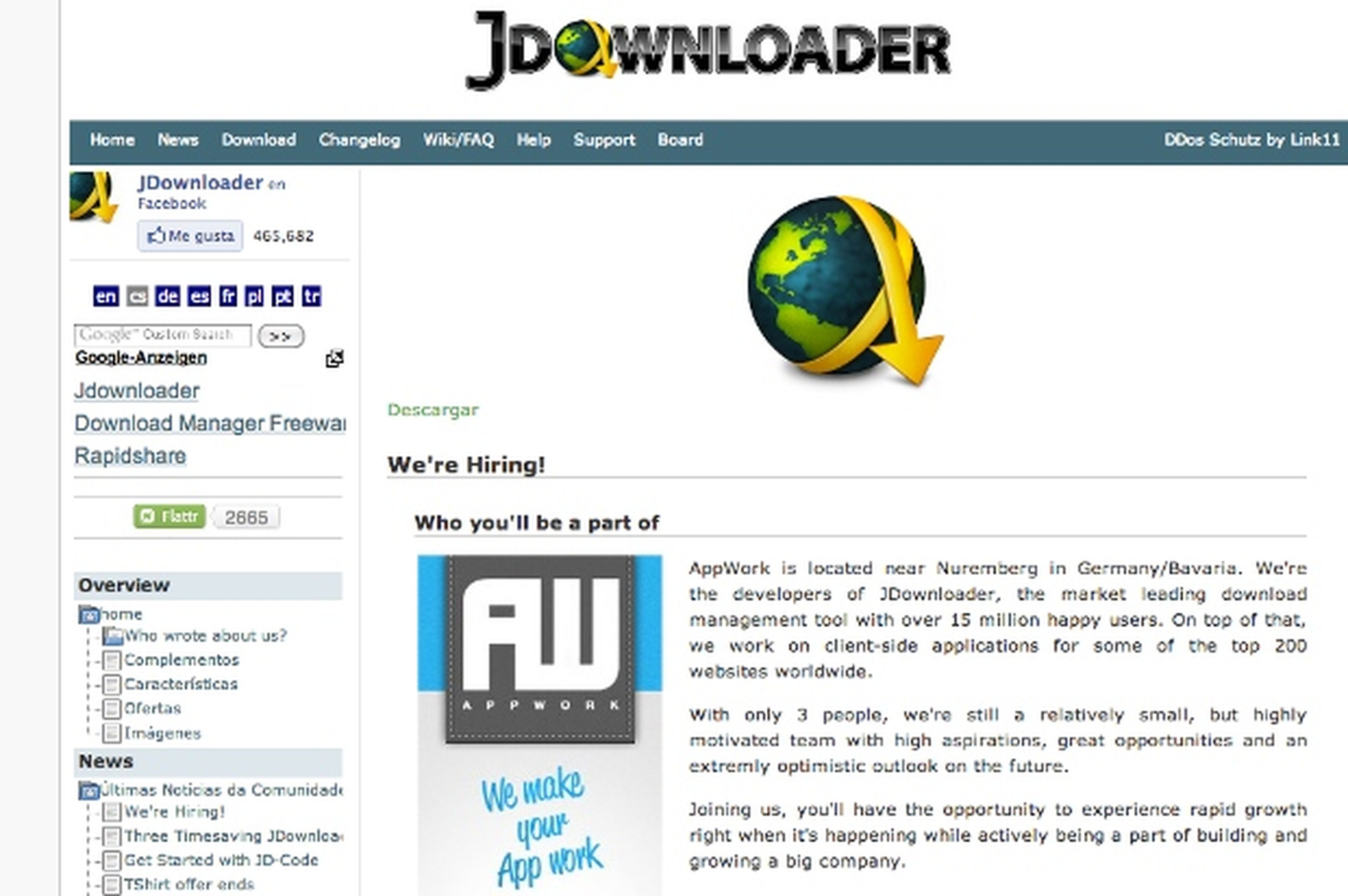
Ajusta y configura las descargas
Una vez instalado el programa ábrelo con un doble click sobre el icono que se instala en el escritorio. De este modo accederás a la pantalla principal del mismo. Antes de comenzar a descargar archivos desde un servidor de descarga directa puedes configurar algunas de sus herramientas. Por ejemplo, pulsa en el menú Complementos y selecciona la entrada Administrar complementos. En este apartado puedes ajustar algunas de las funciones adicionales del programa. Por ejemplo, si seleccionas JD Apagado el equipo se apagará automáticamente una vez que termine de descargar los archivos.
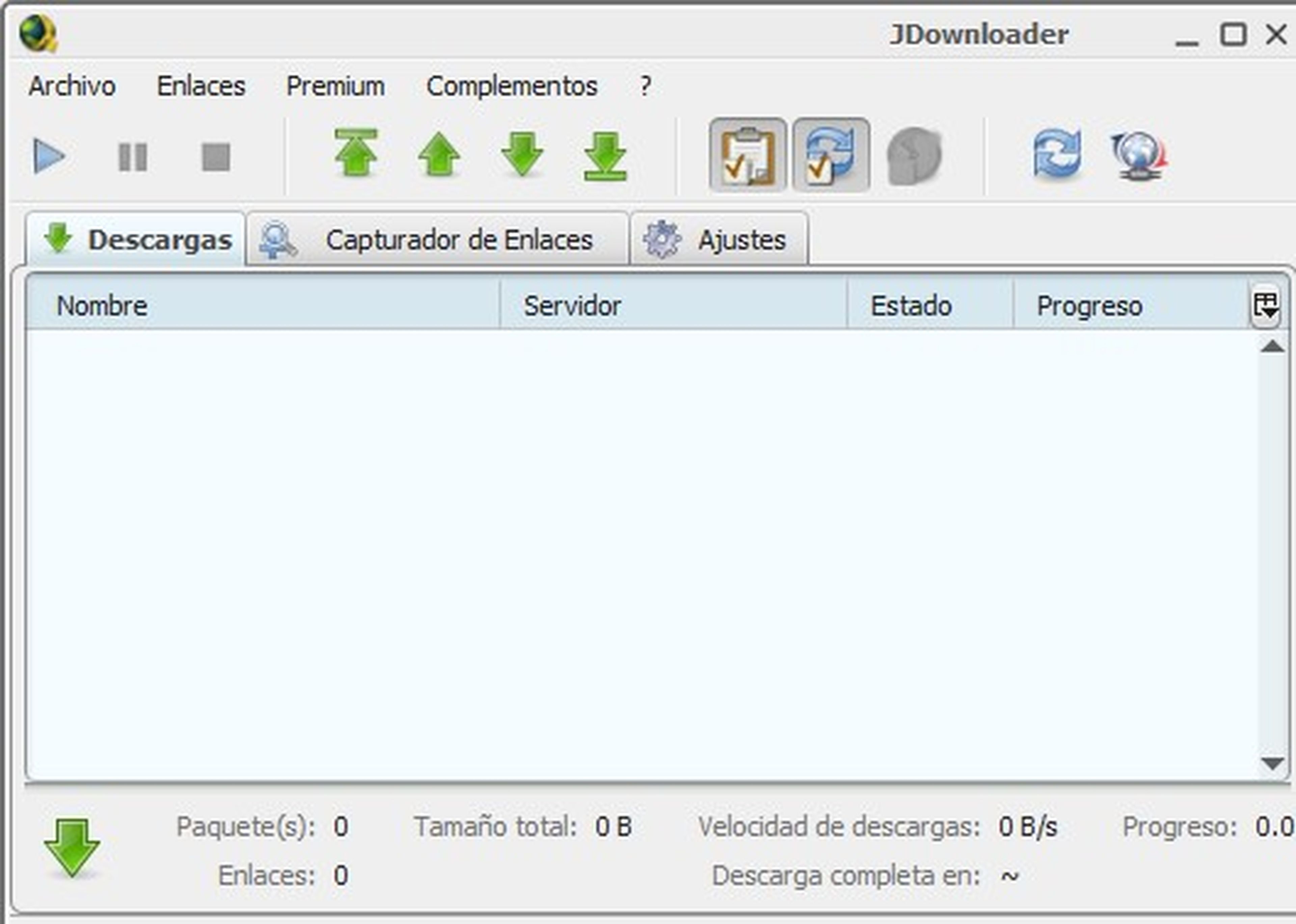
Desde este mismo apartado, dispones de distintos módulos que puedes añadir para obtener un mayor número de funciones. A medida que los selecciones en esta lista, se irán añadiendo en el menú izquierdo de la ventana principal del programa. Si haces click sobre ellos puedes configurar sus opciones. Por ejemplo, si pulsas en la entrada JD Descompresor, accederás a un nuevo menú con varias opciones. En la primera de ellas, puedes indicar una nueva ruta donde quieres que se guarden los ficheros si no quieres hacerlo en el que define por defecto el programa. Asimismo, te recomendamos que actives la opción Eliminar partes después de una extracción correcta para que se eliminen las partes comprimidas una vez descargado y unidas las distintas partes del fichero para liberar espacio en el disco.
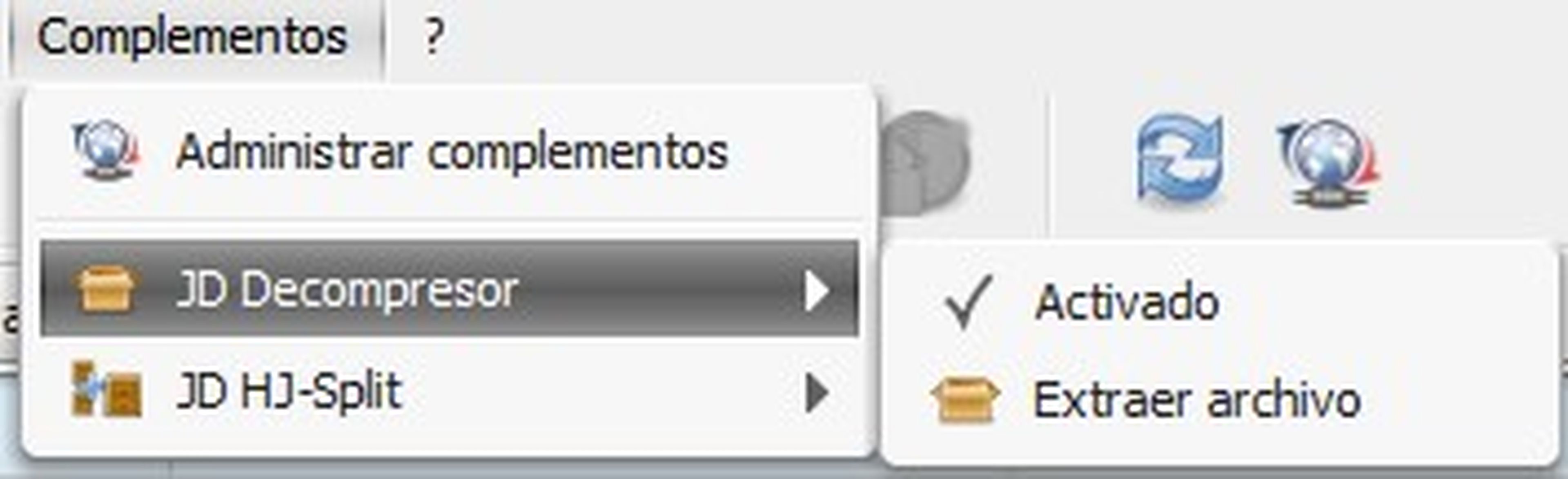
Desde este apartado dirígete a la pestaña Ajustes Avanzados ya que aquí vas a poder incluir subcarpetas para guardar los ficheros. Esto te puede resultar útil para mantener organizado el directorio de descargas, especialmente en aquellos casos en los que los nombres de las partes del fichero no coincidan con el nombre original de archivo. Selecciona la opción Usar subruta e indica el nombre del directorio en el campo correspondiente, sustituyendo el término anterior por el del nuevo directorio
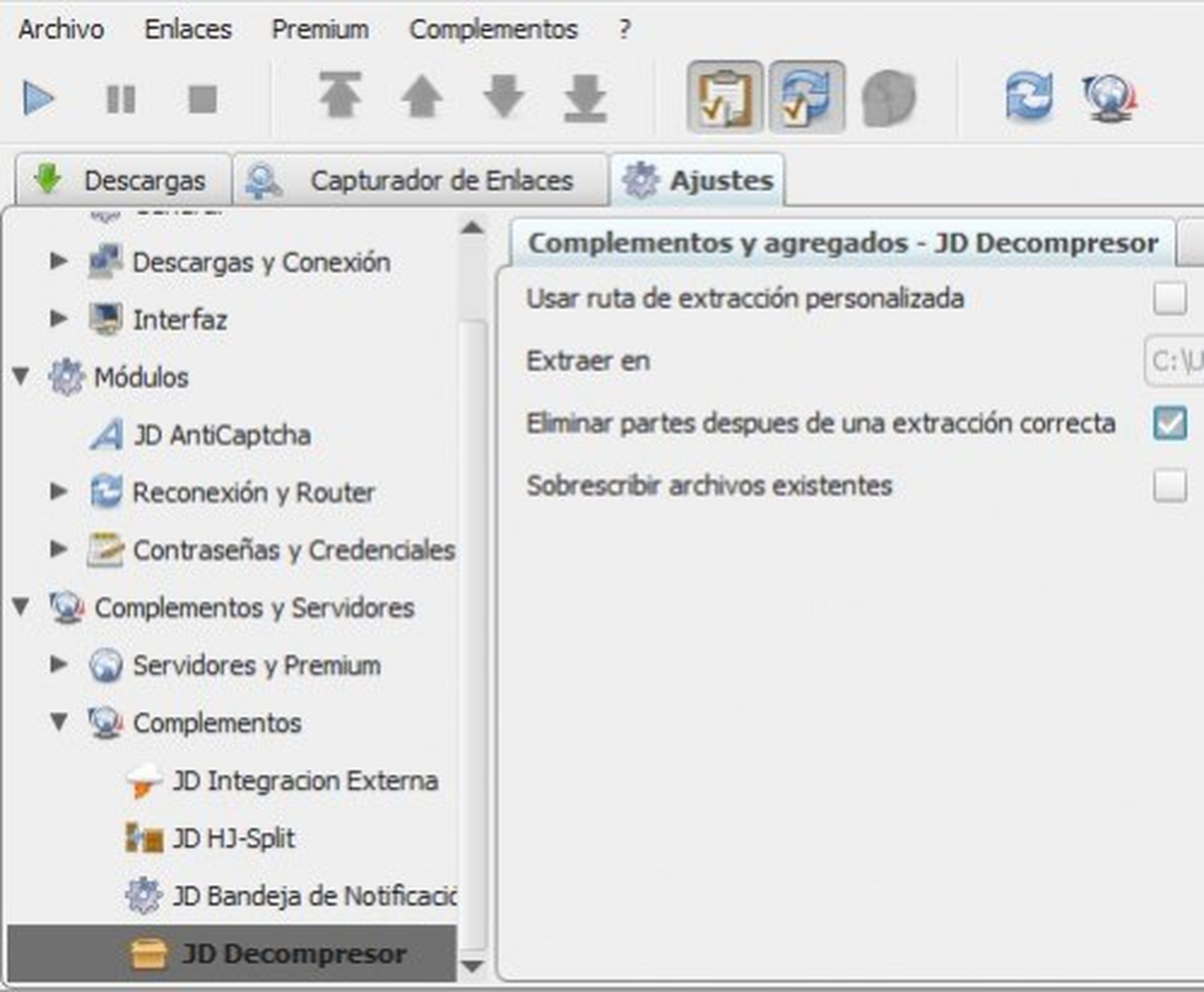
Automatiza las descargas
Otra función interesante que puedes agregar es el planificador que te permitirá programar períodos para descargar los archivos en determinados momentos del día. Podrás indicar al programa que las inicie en momentos en los que tú no utilices el equipo y no necesites el ancho de banda para acceder a la red. Desde el menú Complementos selecciona el módulo Planificador. Se abrirá así un nuevo cuadro de diálogo donde puedes crear distintas tareas. Añade una nueva y asígnale un campo en el apartado correspondiente. Después indica una frecuencia y selecciona la hora en la que quieres que se inicie.
Luego en el apartado Start Downloads puedes especificar la acción que quieres que realice el programa. En este caso, iniciar la descarga, pero puedes ordenar que la detenga, o pause, entre otras.
Inicia las descargas con jDownloader
Una vez que has ajustado el modo en el que quieres que se realicen las descargas, es el momento de añadirlas al programa. El proceso es bastante sencillo ya que, simplemente, debes copiar en el portapapeles el enlace/s de descarga del archivo que vas a descargar. Luego pulsa en Enlaces, Agregar y selecciona la primera de las opciones. Comprobarás que los enlaces de descarga se han añadido de forma automática.
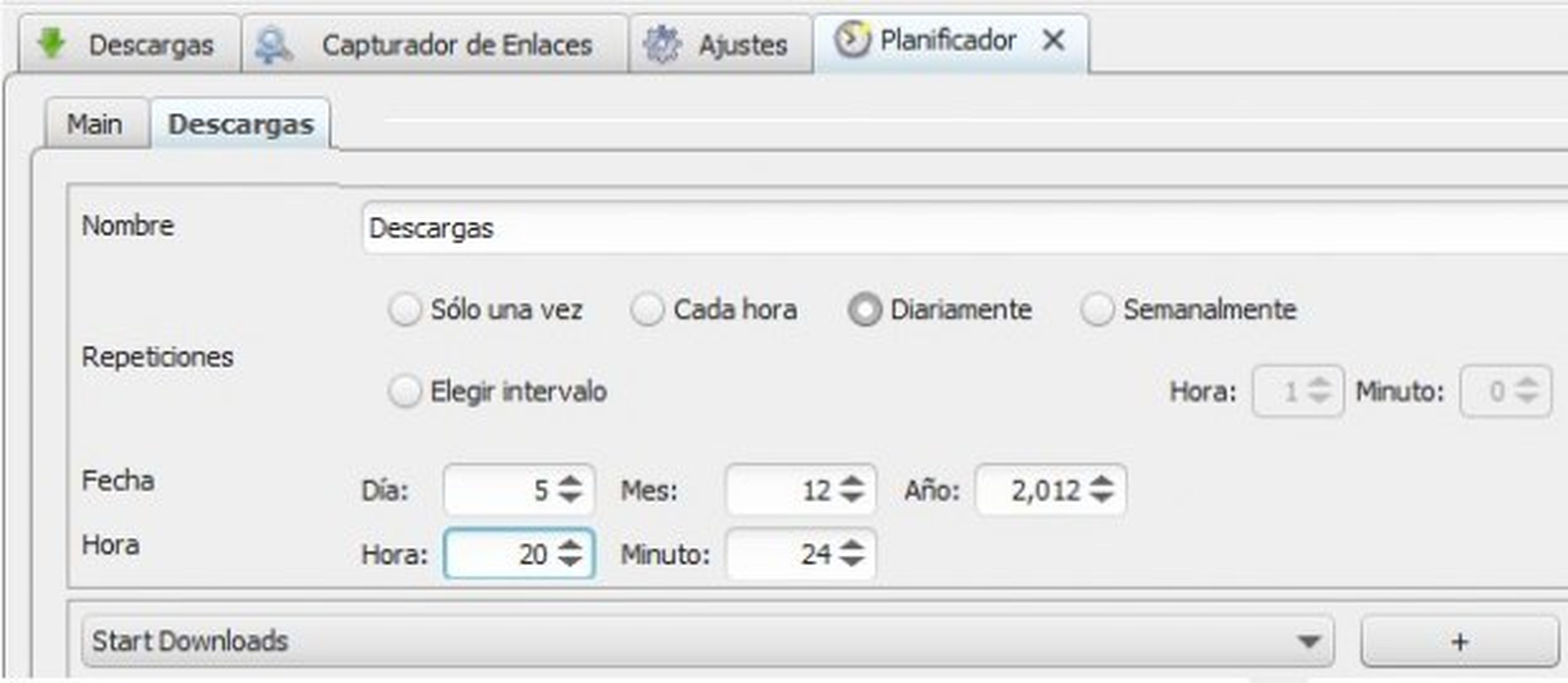
Una vez que termines de añadirlos, no te olvides de pulsar el botón Play para iniciar la descarga en el caso de que quieras hacerlo en este momento o esperar a que sea el programa quién la inicie, si has programado en el paso anterior un día y una hora concretos.
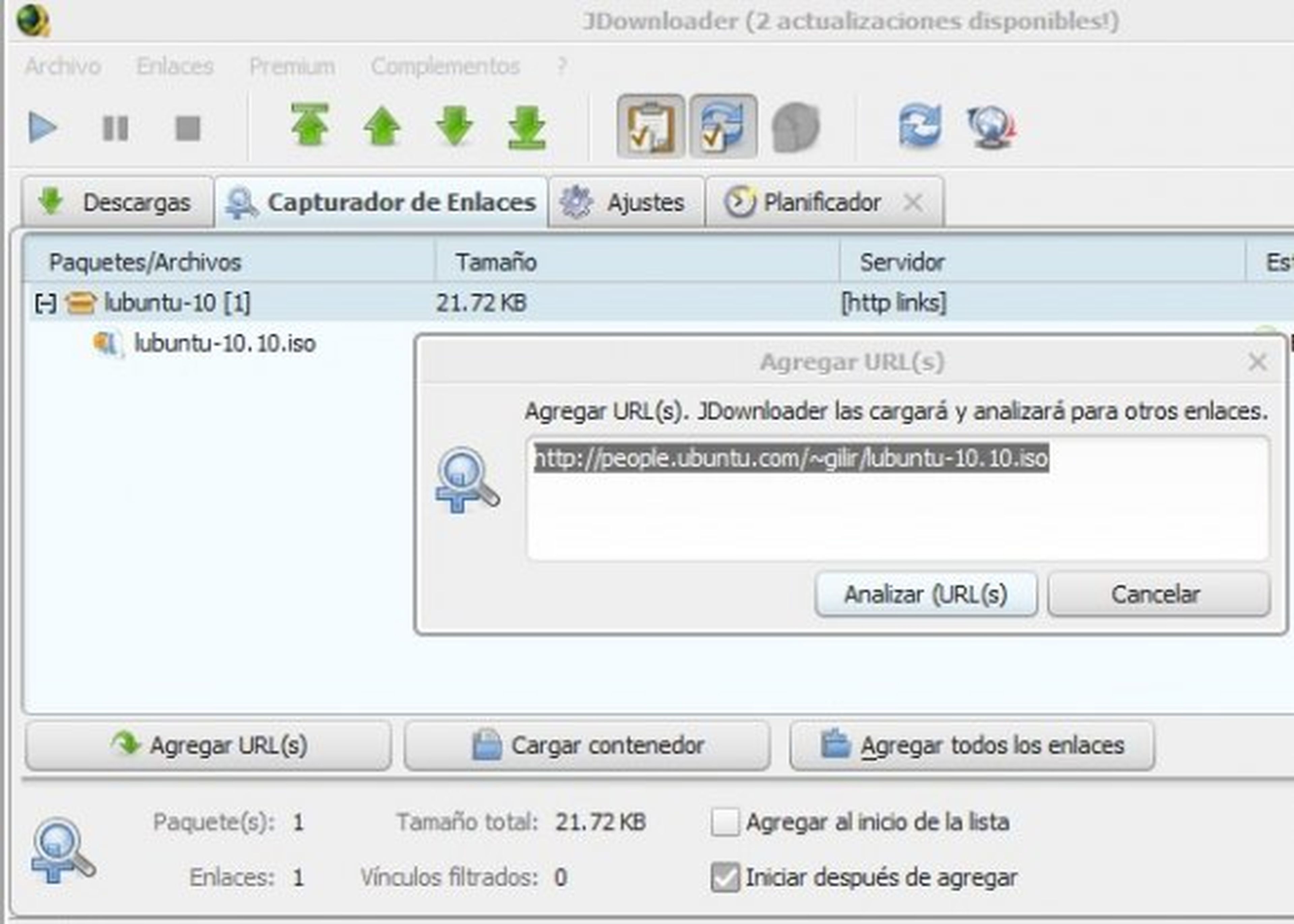
Conoce cómo trabajamos en Computerhoy.
